Activar el Coach de ventas en Agentforce
Objetivos de aprendizaje
En este proyecto:
- Explorar las capacidades del Coach de ventas.
- Activar el Coach de ventas con Agentforce.
- Crear un usuario de Coach de ventas.
- Otorgar acceso al agente de Coach de ventas, configurarlo y activarlo.
Salude a su nuevo Coach
El apoyo en ventas de Agentforce es como tener un entrenador personal en Salesforce. Pero, en lugar de rastrear trabajos, ayuda a desarrollar las habilidades que necesita para cerrar más negociaciones y fortalecer las relaciones con los clientes. Ya sea que recién esté empezando o que busque mejorar, el apoyo en ventas ayuda en cualquier etapa en que se encuentre.
Lo que lo convierte en realmente útil es su manera de adaptarse. A medida que va familiarizándose con los aspectos básicos, le presentará tecnologías y estrategias nuevas para que continúe aprendiendo y mejorando.
Aquí es donde ocurre la magia: el Coach de ventas no solo le enseña los aspectos básicos, sino que se adapta a sus necesidades para crecer a la par. A medida que se familiariza con los fundamentos, presenta técnicas y estrategias avanzadas para que la calidad de sus ventas mejore. Entonces, ¿está todo listo para que usted se convierta en una estrella de ventas? Iniciemos su recorrido con el Coach de ventas.
Activar el Coach de ventas en Agentforce
Habilitar el agente de Coach de ventas en Agentforce es un proceso sencillo que consta de dos pasos:
-
Active el coach de ventas en Agentforce: Active las capacidades de Agentforce, junto con todos los servicios necesarios, para que el agente de Coach de ventas esté disponible.
-
Configure y active el agente: Use el Generador de agentes para personalizar el agente según las necesidades y los procesos de ventas de su negocio.
En esta unidad, aprenderá cómo realizar el primer paso: permitir que el agente de Coach de ventas se use en la experiencia de Salesforce Go. Salesforce Go es la nueva experiencia de configuración que optimiza la manera de detectar, habilitar, configurar y supervisar las funciones de Salesforce. Consulte la sección de recursos para obtener más información sobre Salesforce Go.
Habilitar el Coach de ventas de Agentforce
- Asegúrese de seguir los pasos de la parte superior de la página para obtener un nuevo Trailhead Playground con el Coach de ventas de Agentforce y conectarlo.
- A continuación, en la página de inicio de la zona de pruebas, haga clic en el ícono
 y en Salesforce Go. Esto abre la página de inicio de Salesforce Go en Setup (Configuración). De forma alternativa, si ya se encuentra en Setup (Configuración), use la búsqueda rápida para identificar Salesforce Go y seleccionarlo.
y en Salesforce Go. Esto abre la página de inicio de Salesforce Go en Setup (Configuración). De forma alternativa, si ya se encuentra en Setup (Configuración), use la búsqueda rápida para identificar Salesforce Go y seleccionarlo.
- Desplácese a la sección Get Started with Agentforce (Empezar con Agentforce) y haga clic en Set Up (Configurar) en la tarjeta Agentforce for Sales (Agentforce para ventas).

- Haga clic en Turn On (Activar) para habilitar Agentforce en su organización.

- Haga clic en Confirm (Confirmar). La activación de Agentforce puede demorar unos minutos. Una vez activado, Agentforce pone a disposición agentes relacionados con ventas para su configuración. Por ejemplo, Agentforce para Ventas ahora incluye dos agentes: Coach de ventas y Agente de fomento de prospectos. Después de la activación, estos agentes están disponibles en esta página. A partir de aquí, puede activar el agente que desee, en este caso, el coach de ventas.
- Active el botón Agentforce Sales Coach (Coach de ventas de Agentforce).
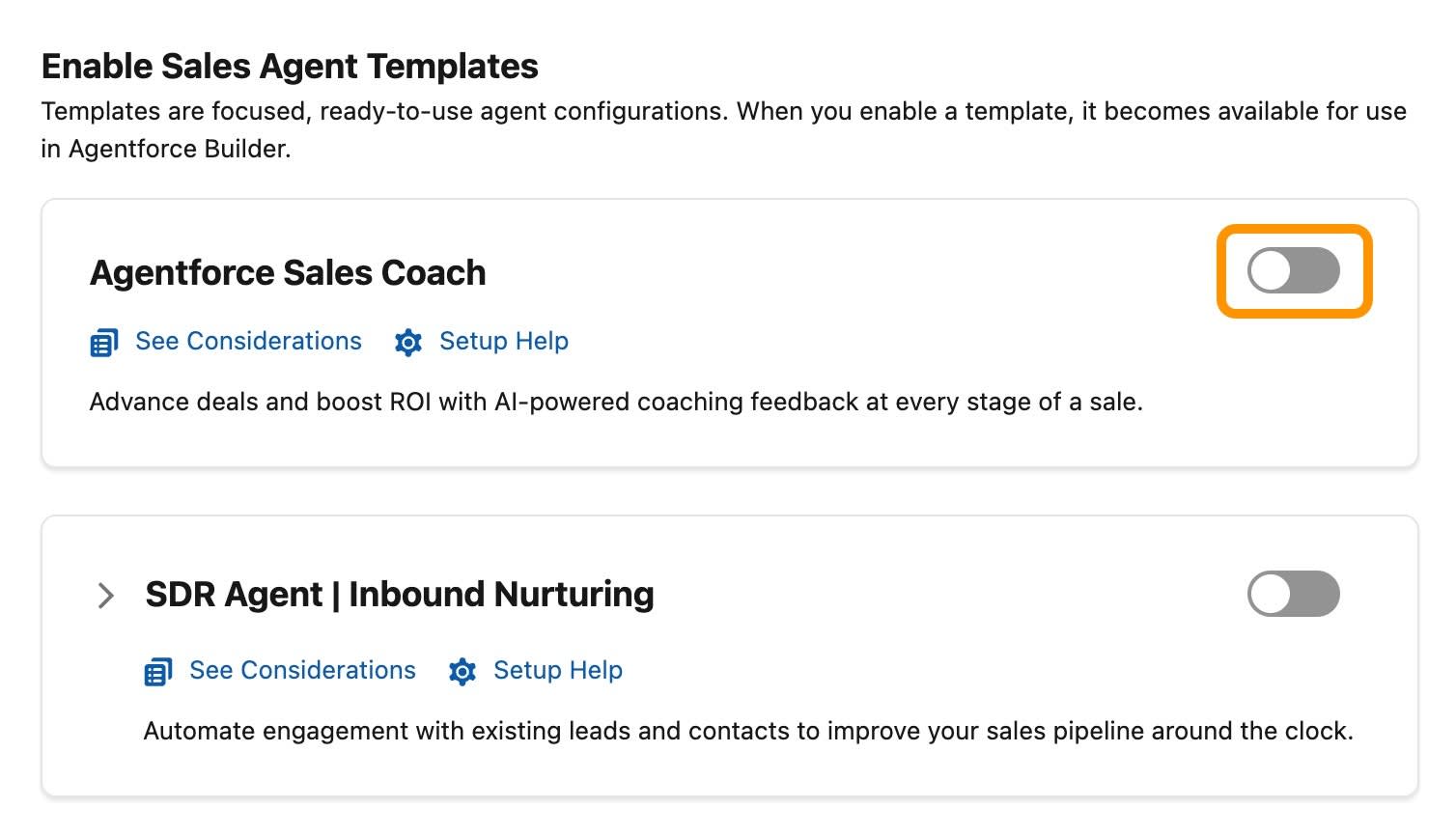
- Haga clic en Confirm (Confirmar) en el cuadro diálogo. La activación del agente puede demorar unos minutos. Una vez habilitado, aparecen los pasos de configuración necesarios para completar la tarea. Como vimos, uno de los cuatro pasos obligatorios, activar el agente, está completo. Su agente está habilitado y listo para configurar.
Otorgar acceso a usuarios para el Coach de ventas
Para este proyecto, debe asignarse algunos permisos que le permiten configurar y operar el agente de Coach de ventas.
- En el área de configuración de Agentforce Sales Coach (Coach de ventas de Agentforce), haga clic en Manage (Administrar) en la sección Manage User Access (Administrar acceso de usuario).

- En la ficha Manage Agentforce Sales Coach (Administrar el Coach de ventas de Agentforce), haga clic en la lista desplegable Recently Viewed (Vistos recientemente) y cambie la opción a All Users (Todos los usuarios).
- Busque su nombre y marque la casilla junto a SU NOMBRE.

- Haga clic en Assign (Asignar). Se acaba de asignar correctamente la capacidad de administrar el coach de ventas de Agentforce.
- Haga clic en la ficha Use Agentforce Sales Coach (Utilizar el Coach de ventas de Agentforce) y, en la lista desplegable Recently Viewed (Vistos recientemente), cambie la opción a All Users (Todos los usuarios).
- Seleccione la casilla de verificación junto a YOUR NAME (Su nombre). Haga clic en Assign (Asignar) y, luego, en Done (Listo).

- Debería ver una casilla de verificación seleccionada en el paso Manage User Access (Administrar acceso de usuario), que indica que este paso está completo. Acaba de conceder correctamente los permisos obligatorios para el agente de coach de ventas.
Agregar un Coach de ventas de Agentforce a las páginas de oportunidad
Ahora que tiene los permisos correctos, agregue el Coach de ventas de Agentforce a la página Opportunity (Oportunidad). Esta es la interfaz principal en la que interactuará con el coach de ventas una vez que esté activo y configurado. Este paso es el tercer requisito en el proceso de configuración del Coach de ventas de Agentforce.
- En Setup Quick Find (Búsqueda rápida de configuración), busque y seleccione Agentforce Sales Coach (Coach de ventas de Agentforce).
- La sección Agentforce Sales Coach (Coach de ventas de Agentforce) está contraída de forma predeterminada.
- En la sección Add Components, Fields, and Actions to Lightning Record Page (Agregar componentes, campos y acciones a páginas de registros Lightning), haga clic en Manage (Administrar).
- Haga clic en Open in App Builder (Abrir en el Generador de aplicaciones) junto a la opción Opportunity Grouped View Default (Valor predeterminado de vista agrupada de oportunidades). Si no la ve, desplácese hacia la derecha. El Generador de aplicaciones Lightning se abrirá en una nueva ficha. Aquí puede modificar el formato de la página Opportunity Record (Registro de oportunidad).
- En el panel Components (Componentes), haga clic para arrastrar Agentforce Sales Coach (Coach de ventas de Agentforce) justo arriba de la sección Related Lists (Listas relacionadas).
- Haga clic en Page (Página) para abrir el panel de configuración que se encuentra a la derecha de la pantalla. Confirme que el nombre de API sea Opportunity_Record_Page.
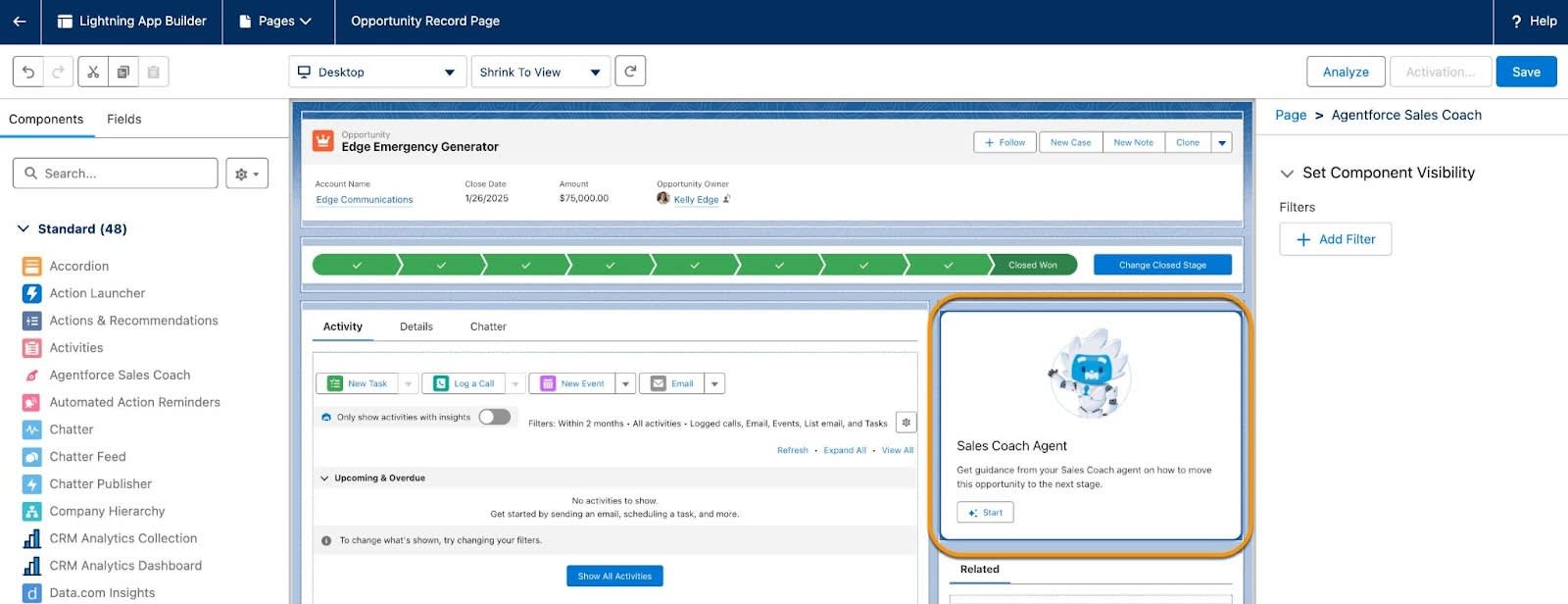
- Haga clic en Save (Guardar) y en Activate (Activar).
- Haga clic en Assign as Org Default (Asignar como predeterminado de la organización).
- Deje Desktop (Computadora) como la opción de vista predeterminada y haga clic en Next (Siguiente).
- Haga clic en Save (Guardar). Ya completó esta ficha, así que puede cerrar la ficha Lightning App Builder (Generador de aplicaciones Lightning).
- Una vez devuelta en la página Setup (Configuración), haga clic en Done (Listo). Actualice la página.
- Seleccione manualmente la casilla para marcar este paso como completo.
Acaba de agregar correctamente el Coach de ventas de Agentforce al diseño de página Opportunity (Oportunidad), su espacio de trabajo para practicar presentaciones de ventas y recibir comentarios de la IA.
El último paso en el proceso consiste en crear el agente; para hacerlo, haga clic en el vínculo Go to Agentforce Builder (Ir al Generador de Agentforce) y complete la personalización. No obstante, antes de hacerlo, hay una tarea de configuración final que debe realizar. El agente de coach de ventas funciona como usuario dedicado en su Salesforce org por lo que se debe crear y aprovisionar adecuadamente para que opere de forma eficiente.
Creemos este usuario de coach de ventas y asignémosle las licencias apropiadas para habilitar una funcionalidad completa.
Crear un usuario de coach de ventas
Su agente de Coach de ventas funciona como un usuario en Salesforce. Como tal, necesita permisos de elaboración de reportes, seguimiento de registros y gestión, como los demás usuarios en su organización. A continuación, va a crear un tipo de usuario específico para su agente de ventas autónomo y a asignarle los permisos adecuados.
- En la búsqueda rápida, busque Users (Usuarios) y selecciónelo.
- Haga clic en New User (Nuevo usuario).

- Se abre una nueva ficha donde puede crear un usuario. Complete los campos New User (Nuevo usuario) de la siguiente forma:
- Name (Nombre):
Sales Coach(Coach de ventas) - Last Name (Apellidos):
Agent(Agente) - Alias: (se rellena automáticamente)
- Email: su dirección de email
- Username (Nombre de usuario): scoach + <sus iniciales> + <fecha actual> + <color favorito> + @thsc.com
El nombre de usuario debe ser exclusivo.
- Nickname (Apodo): se rellena automáticamente
- Company (Compañía):
Acme - User License (Licencia de usuario): Agente de Einstein
- Profile (Perfil): Usuario de agente de Einstein
- Name (Nombre):

- Haga clic en Save (Guardar). Se creó su registro de usuario de Coach de ventas de Agentforce.
- Desplácese a la sección Permission Set Assignments (Asignaciones de conjunto de permisos) y haga clic en Edit Assignments (Modificar asignaciones).
- Mueva Agentforce Sales Coach (Coach de ventas de Agentforce) de la sección Available Permission Sets (Conjuntos de permisos disponibles) a la sección Enabled Permission Sets (Conjuntos de permisos habilitados).
- Haga clic en Save (Guardar).
